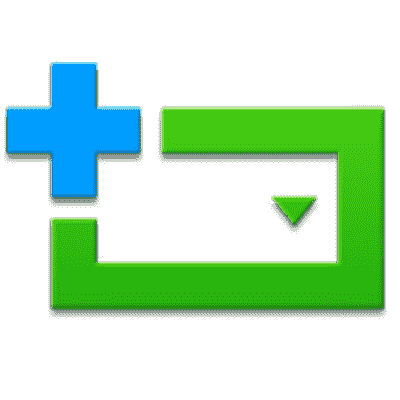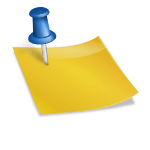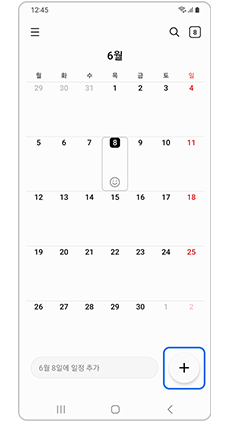안녕하세요 it 전문가 신남입니다. 이번 글은 카카오톡 다운로드 PC버전 파일 오류 없이 설치 방법을 준비해 보았습니다.우리가 흔히 모바일로 이용하는 앱인 카카오톡은 이제 컴퓨터에서도 많은 분들이 활용하고 있습니다.단순한 메시지를 보내는 용도가 아니라 파일이나 동영상 사진 등의 자료를 전달하는 목적으로 이용하기도 합니다.저 또한 회사에서 업무용 메신저로 대신 사용하고 있는 만큼 어떻게 다루느냐에 따라 활용도가 달라지는데, 간혹 잘못된 링크와 페이지에서 받은 카카오톡 PC버전 다운로드 오류로 불편함을 호소하는 경우가 종종 있습니다.어떻게 하면 올바른 pc카톡을 다운받을 수 있는지 이번 글에서 정리해서 알려드리겠습니다.

카카오톡 다운로드 파일 찾는 방법
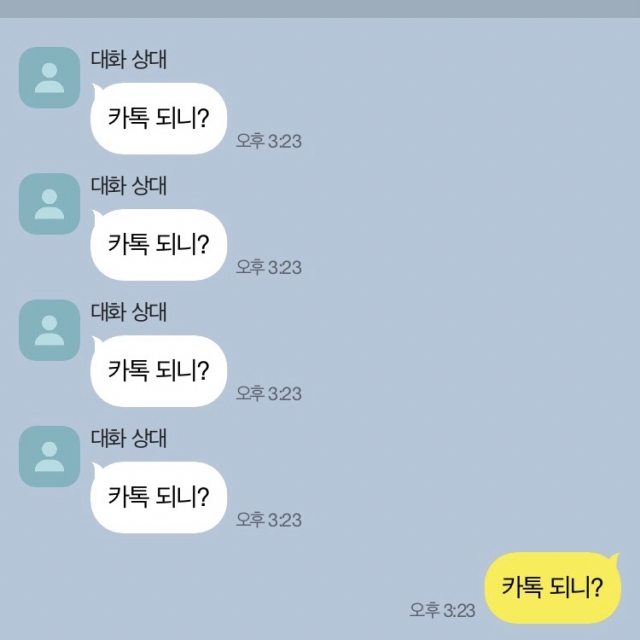
1. 먼저 <네이버> 검색창에 <카카오톡>을 입력한 후 맨 위에 있는 공식 페이지를 클릭하여 이동하면 됩니다.

2. 오른쪽 상단에 ‘아래 화살표’로 ‘다운로드’라는 문구가 보입니다. 누르도록 하겠습니다.
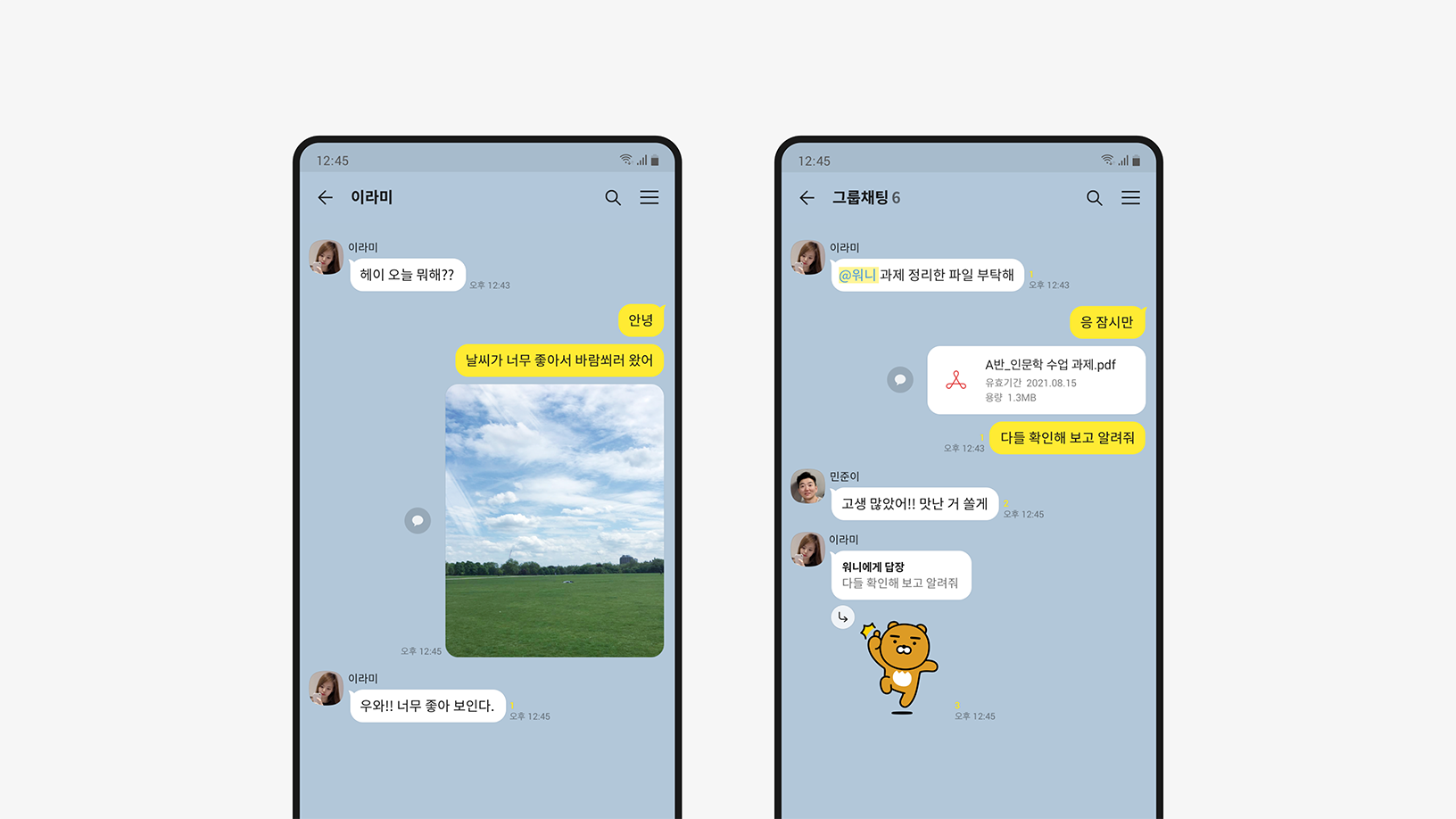
3. 안드로이드 및 ios, 윈도우 및 macos 등 총 4가지 방법을 제공하고 있는데, 이 중 본인에게 맞는 운영체제를 선택하시면 됩니다.나는 카카오톡 PC 버전 다운로드 중에 창을 클릭하도록 하겠습니다.
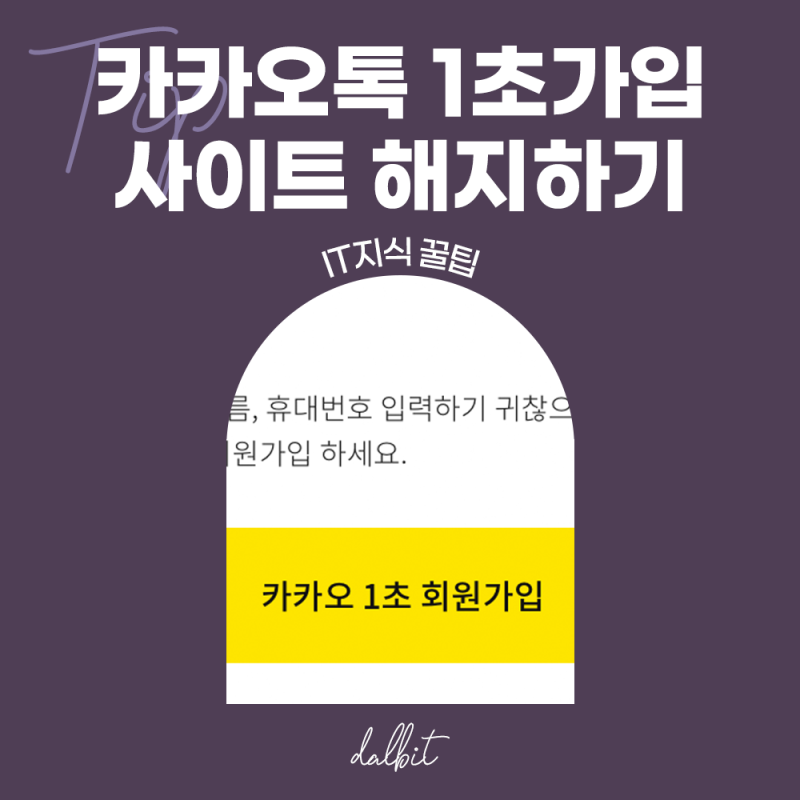
4. kakaotalk_setup.exe를 <다운로드 기록>에서 찾아 눌러주세요. 크롬 기준으로 아래로 향하는 화살표 아이콘입니다.

5. 한국인이니까 한국어로 골라줄게요.
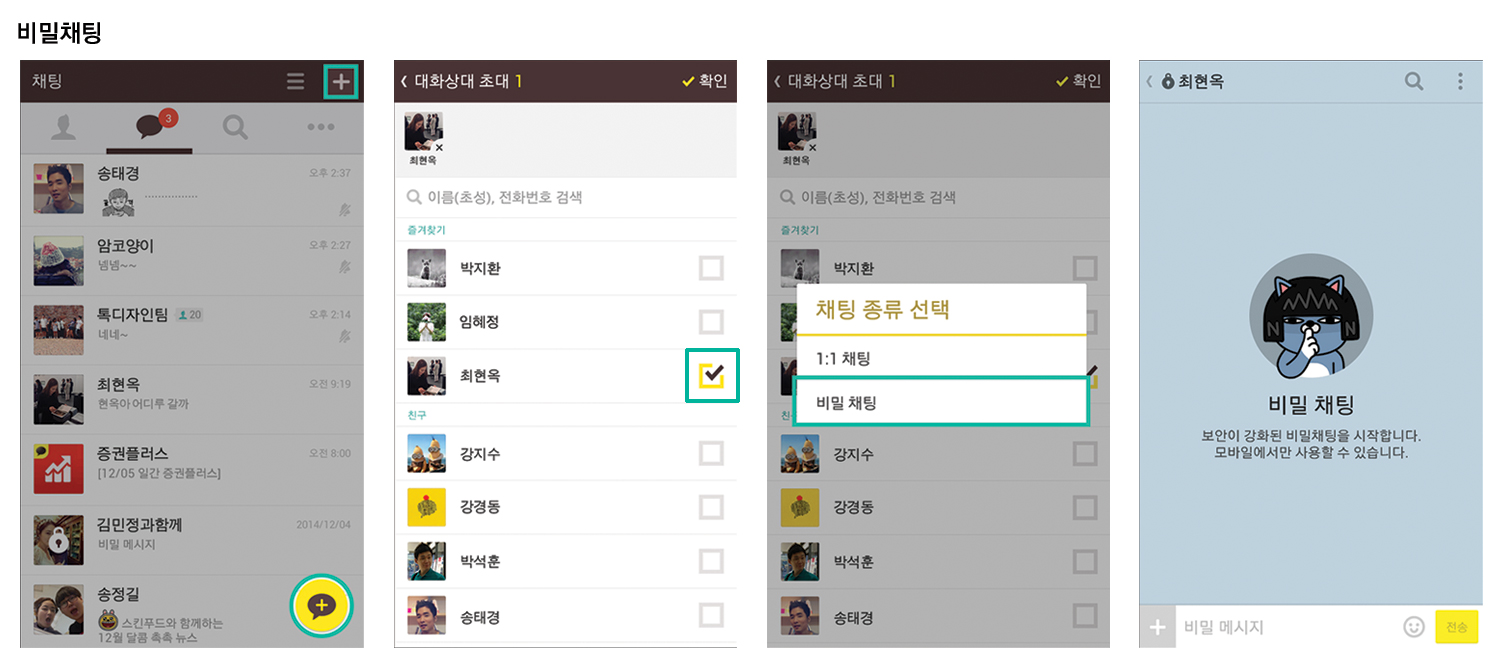
6. 컴퓨터에 설치한다는 안내가 뜨면 다음 버튼을 눌러주세요.

7. 최종 이용약관을 읽어보신 후 ‘동의함’을 선택합니다.

8. 마지막으로 구성요소는 기본적으로 바탕화면에 바로가기를 작성하는 것과 빠른 실행 메뉴, 시작 메뉴 세 가지를 모두 체크하는 것이 좋습니다.이렇게 올바른 방법으로 공식 홈페이지에서 제공해주는 카카오톡 PC버전 다운로드 오류 없이 받는 방법을 알려드렸습니다.가끔 믿을 수 없는 페이지에서 고생할 때가 있어서 공식 사이트를 알려드렸으니까요. 꼭 기억해주셨으면 좋겠어요.

로그인 설정 방법은?

1. 일반적으로 <카카오 계정>에 이메일이나 전화번호를 입력하여 로그인을 시도합니다.여기에 함부로 로그인할 경우 개인정보의 위협을 받을 수 있습니다.

2. 꼭 하단에 본인의 컴퓨터라 하더라도 <자동로그인> 버튼은 해지해 두는 것을 권장합니다.

3. 보안용 인증을 시작합니다. 라는 표시가 뜨면 ‘내 PC 인증 받기’를 눌러 인증을 받으면 되는데요.공공장소나 PC방에서는 일회용 인증을 이용하세요.

3. 보안용 인증을 시작합니다. 라는 표시가 뜨면 ‘내 PC 인증 받기’를 눌러 인증을 받으면 되는데요.공공장소나 PC방에서는 일회용 인증을 이용하세요.

이렇게 정상적인 PC버전의 카카오톡 다운로드 파일을 받는 방법을 정리해서 알려드렸습니다.그렇게 어려운 점은 없지만, 검색어의 한 단어 차이로 이상한 링크를 넣을 수 있기 때문에 주의할 필요가 있습니다.많은 분들께 도움이 되었으면 좋겠습니다.그럼 이만 마치겠습니다!